Záložky ukládají webové stránky, které chcete rychle znovu otevřít nebo které potřebujete často navštěvovat. Podobně jako u jiných dat se záložky ukládají do paměti a zabírají místo. Někdy se může stát, že při uvolnění místa omylem smažete důležité záložky. Dobrá zpráva je, že je to možné obnovit záložky na iPhone, iPad a počítač Mac. Tato příručka bude demonstrovat proces krok za krokem.
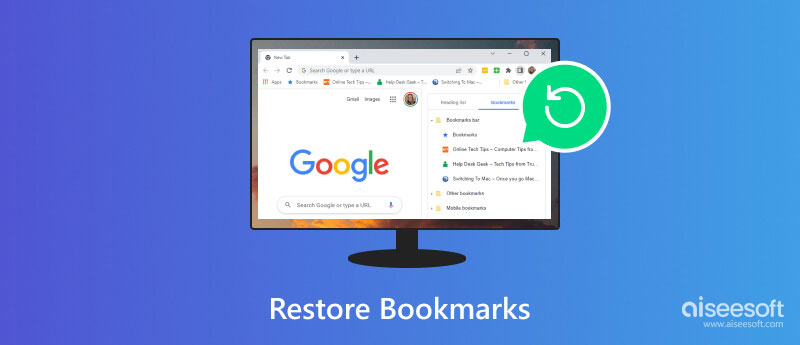
Po odstranění záložek přejdou do Nedávno byl smazán složku a zůstat po dobu 30 dnů. Díky tomu je možné obnovit záložky v Safari na iPhone nebo Mac. Zde jsou kroky k dokončení práce:
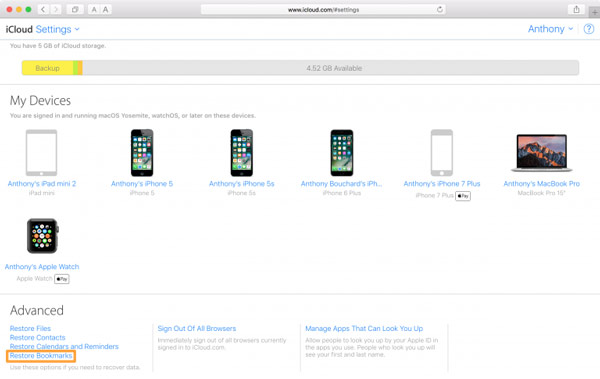
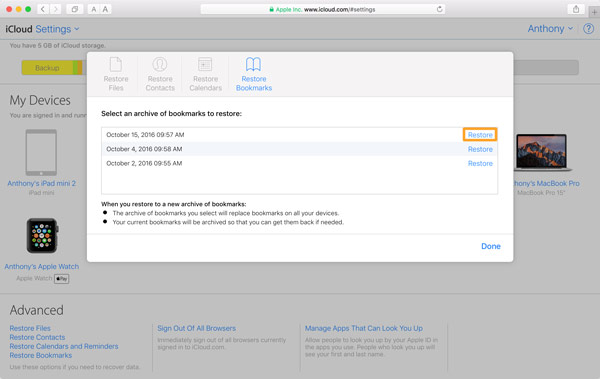
iCloud není k dispozici pro všechny smazané záložky. Položky, které jste smazali například déle než jeden měsíc, nelze nalézt v Nedávno smazáno složku. Namísto, Aiseesoft Záchrana dat pro iPhone vám může pomoci načíst všechny smazané záložky na vašem iPhone.

Ke stažení
Aiseesoft iPhone Data Recovery - Nejlepší obnova záložek pro iPhone
100% bezpečné. Žádné reklamy.
100% bezpečné. Žádné reklamy.
Zde jsou kroky k obnovení záložek Safari z iPhone:
Po instalaci do počítače spusťte nejlepší obnovení záložek. Dále připojte svůj iPhone ke stejnému počítači pomocí Lightning kabelu. Přejít na Obnovení z zařízení iOSa klepněte na tlačítko Spustit skenování tlačítko pro zahájení skenování ztracených dat na vašem zařízení.

Poté vyberte položku Safari Záložka položka v levém sloupci pod Memos a další sekce. Nyní uvidíte záložky na hlavním panelu.

Vyberte záložky, které chcete obnovit, a klikněte na Zotavit se knoflík. Chcete-li získat zpět záložky Safari, postupujte podle pokynů na obrazovce.

Aiseesoft Mac Obnova dat je nejjednodušší způsob, jak obnovit smazané záložky Safari na počítači Mac. Umožňuje skenovat místní pevné disky a obnovovat ztracená data a soubory bez technických dovedností.

Ke stažení
Aiseesoft Mac Data Recovery - Nejlepší obnova záložek na Macu
100% bezpečné. Žádné reklamy.
100% bezpečné. Žádné reklamy.
Zde je postup obnovení záložek Safari na počítači Mac:
Nainstalujte si na Mac nejlepší nástroj pro obnovu záložek a spusťte jej. V části typu dat vyberte typ souboru. Poté vyberte, kde jsou vaše záložky uloženy Pevné disky sekce. Udeř Skenovat tlačítko pro vyhledání smazaných záložek.

Počkejte na dokončení procesu a zobrazte náhled odstraněných záložek. Vyberte požadované položky a klikněte na Zotavit se v pravém dolním rohu.
Poznámka: Pokud smazané záložky nemůžete najít, klikněte na Hluboké skenování tlačítko pro provedení hlubokého skenování.

Kam se ukládají záložky Safari na iPhone?
Jakmile uložíte webovou stránku jako záložku, adresa se uloží do vaší paměti. Chcete-li na svém iPhonu zobrazit záložky Safari, klepněte na ikonu Záložky ve spodním řádku a přejděte na obrazovku záložek.
Jak uložit webovou stránku do záložek na iPhone?
Přejděte na webovou stránku nebo webovou stránku, kterou chcete otevřít později, klepněte na box-and-arrow a stiskněte Přidat záložku. Poté se webová stránka uloží jako záložka a můžete ji rychle navštívit ze seznamu záložek.
Proč moje záložky Safari chybí?
Záložky Safari mohou být pryč z důvodu, že jste je vy nebo někdo jiný skryli, omylem jste je smazali, paměť je poškozená a další.
Proč investovat do čističky vzduchu?
Tento návod ukázal jak obnovit záložky Safari na iPhone, iPad nebo Mac. iCloud umožňuje obnovit záložky, které byly smazány do 30 dnů. Aiseesoft iPhone Data Recovery vám umožní obnovit všechny ztracené záložky na vašem iPhone. Aiseesoft Mac Data Recovery vám umožní získat zpět záložky na vašem Macu. Máte-li další dotazy k tomuto tématu, neváhejte zanechat zprávu pod tímto příspěvkem.

Nejlepší software pro obnovu dat v iPhone, který uživatelům umožňuje bezpečně obnovit ztracená data iPhone / iPad / iPod ze zařízení iOS, zálohy iTunes / iCloud.
100% bezpečné. Žádné reklamy.
100% bezpečné. Žádné reklamy.